Вы на правильном пути!
Заполните форму, чтобы получить доступ к демонстрационной версии
Нажимая на кнопку, вы даете согласие на обработку
своих персональных данных.
СДО: Сертификаты
Здесь находится функционал для создания и выдачи сертификатов за пройденные обучения — курсы повышения квалификации, вебинары, тренинги и т.д. Шаблоны сертификатов можно собирать прямо на портале в редакторе, сохранять и в любой момент использовать их для награждения сотрудников.
Портал позволяет загружать и готовые внешние сертификаты, если есть такая необходимость.
Портал позволяет загружать и готовые внешние сертификаты, если есть такая необходимость.
Как создать сертификат
Раздел для Администратора можно найти в Админке → СДО → Сертификаты. Зайдя в него, мы попадем на вкладку «Шаблоны сертификатов». Здесь Администратору доступен список всех созданных шаблонов — их можно редактировать и создавать новые:
- Кнопка добавления нового шаблона;
- Панель фильтров для поиска;
- Выдать сертификат пользователю;
- Редактировать шаблон;
- Удалить шаблон.
- Название сертификата — обязательное поле;
- Загрузить фон — добавляет изображение для фона вашего сертификата. Лучше, если это будет не просто фон, а подготовленное в графическом редакторе изображение, на котором нужно будет только заполнить пропуски при помощи настраиваемых полей;
- Сбросить поля — очищает фон шаблона от всех добавленных полей;
- Поля для сертификата — зажмите любое поле мышкой и перетащите на фон. Не обращайте внимание на то, как поле заполнено по умолчанию, вы сможете изменить его содержимое на шаге выдачи сертификата;
- Когда вы только что перетащили поле на изображение или выделили его мышкой, всплывает подсказка с названием поля, а внизу появляется панель настройки;
- Панель настройки поля — с её помощью можно отформатировать текст, изменить его размер, цвет и шрифт, а также настроить цвет фона текста.
Выдать сертификат
Чтобы выдать сертификат пользователю, нажмите на соответствующую иконку напротив названия сертификата:

И в появившемся окне заполните поля, которые вы настроили ранее для этого шаблона:
- «Отображать сертификат в профиле» — тумблер включает видимость этого сертификата в профиле сотрудника; глобальная настройка видимости всех сертификатов всех пользователей находится в Админке → Настройка → Общие настройки → Основные → «Отображать сертификаты в профиле»;
- Предпросмотр заполненного сертификата; сертификат откроется в новом окне в формате pdf;
- Не забудьте сохранить!
Где можно увидеть выданные сертификаты:
Пользователь получит уведомление о получении сертификата, и он появится в Меню пользователя → Обучение → Мои сертификаты.
Другие пользователи смогут увидеть выданный сертификат в профиле пользователя, если это позволяют настройки видимости сертификатов.
Администратору доступен список всех выданных сертификатов на второй вкладке этого раздела — «Выданные сертификаты»:
- Панель фильтров для удобства поиска;
- Кнопка для скачивания сертификата в формате pdf;
- Редактировать сертификат;
- Удалить сертификат;
- Выдать готовый сертификат — можно загрузить готовый сертификат, созданный и заполненный на стороннем ресурсе, и сразу выдать его пользователю.

Из настроек для него останутся только:
Поздравляем! Вы освоили функционал сертификатов!
- сотрудник, которому вы планируете выдать сертификат;
- тумблер видимости сертификата в профиле пользователя;
- дата и время выдачи и дата, до которой действителен сертификат.
Поздравляем! Вы освоили функционал сертификатов!

